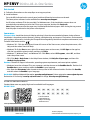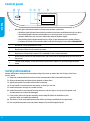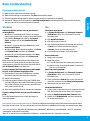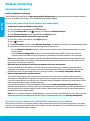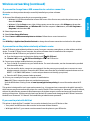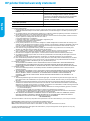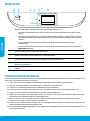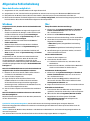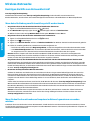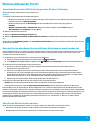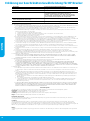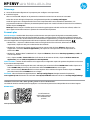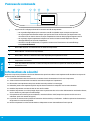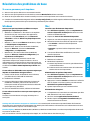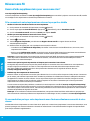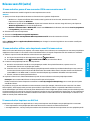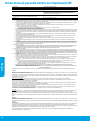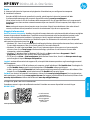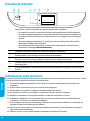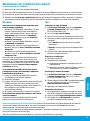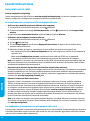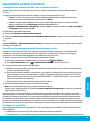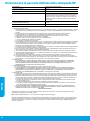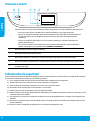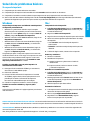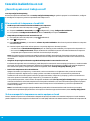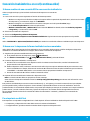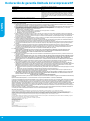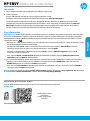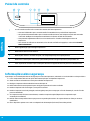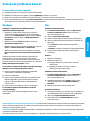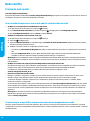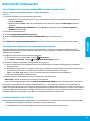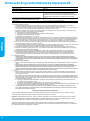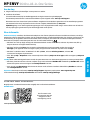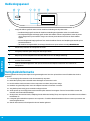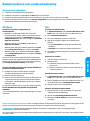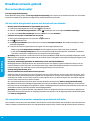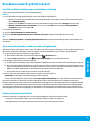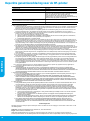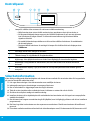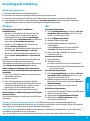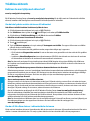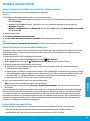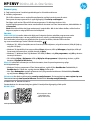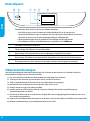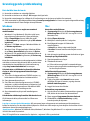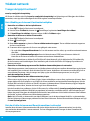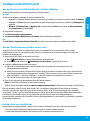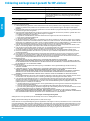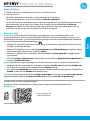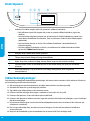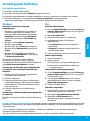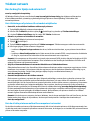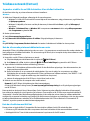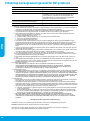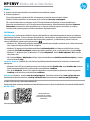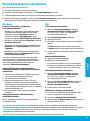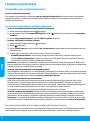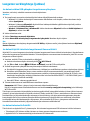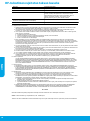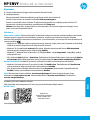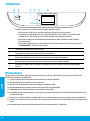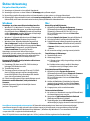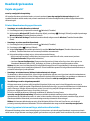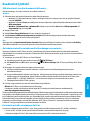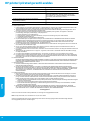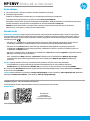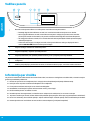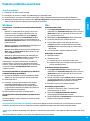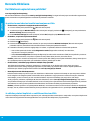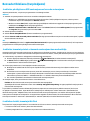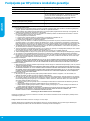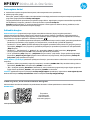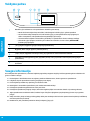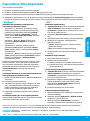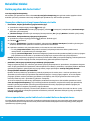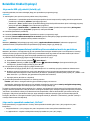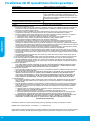HP ENVY 5646 e-All-in-One Printer El manual del propietario
- Tipo
- El manual del propietario
La página se está cargando ...
La página se está cargando ...
La página se está cargando ...
La página se está cargando ...
La página se está cargando ...
La página se está cargando ...
La página se está cargando ...
La página se está cargando ...
La página se está cargando ...
La página se está cargando ...
La página se está cargando ...
La página se está cargando ...
La página se está cargando ...
La página se está cargando ...
La página se está cargando ...
La página se está cargando ...
La página se está cargando ...
La página se está cargando ...
La página se está cargando ...
La página se está cargando ...
La página se está cargando ...
La página se está cargando ...
La página se está cargando ...
La página se está cargando ...

La información
contenida en este
documento está sujeta
a modicaciones sin
previo aviso.
¡Escanee para descubrir más!
Puede que tenga que pagar las tarifas estándares para datos. Puede que no esté disponible en todos los idiomas.
Más información
Ayuda electrónica: Instale la Ayuda electrónica seleccionándola en el software recomendado durante la instalación del
software. Obtenga información sobre las funciones del producto, la impresión, la resolución de problemas y el soporte.
Encuentre información sobre avisos, medio ambiente y normativa, incluyendo los avisos reglamentarios de la Unión Europea
y las declaraciones de cumplimiento en la sección Información técnica.
• Windows® 8.1: Haga clic en la echa hacia abajo en la esquina inferior izquierda de la pantalla Inicio, seleccione el
nombre de la impresora, haga clic en Ayuda y luego seleccione Buscar ayuda de HP.
• Windows® 8: Haga clic con el botón derecho del ratón en una parte vacía de la pantalla de Inicio, luego haga clic en
Todas las aplicaciones en la barra Aplicaciones. A continuación, haga clic en el icono con el nombre de la impresora
y luego clic en Ayuda.
• Windows® 7, Windows Vista® y Windows® XP: Haga clic en Inicio, seleccione Todos los programas y, luego, HP. Por
último, seleccione el nombre de la impresora.
• OS X: Haga clic en Ayuda > Centro de ayuda. En la ventana del Visor de ayuda, haga clic en Ayuda para todas las
aplicaciones y, luego, en Ayuda para su impresora.
Léame: Contiene información de ayuda de HP, los requisitos del sistema operativo y las actualizaciones recientes de la
impresora.
• Windows: Inserte el CD de software en el equipo y vaya al archivo ReadMe.chm. Haga clic en ReadMe.chm para abrirlo
y elija ReadMe en su idioma.
• Mac: Abra la carpeta Documentos que se encuentra en el nivel superior del instalador de software. Haga doble clic en
ReadMe y seleccione ReadMe en su idioma.
En la Web: Información y ayuda adicionales: www.hp.com/support. Registro de la impresora: www.register.hp.com.
Declaración de conformidad: www.hp.eu/certicates. Uso de la tinta: www.hp.com/go/inkusage.
Primeros pasos
1. Siga las ilustraciones del folleto para congurar la impresora.
2. Instale el software.
Vaya a la URL indicada en el panel de control y siga las instrucciones de la Web.
El software actualizado de la impresora también está disponible en www.hp.com/support.
También se facilita en el CD de software de la impresora HP. Para usuarios de Windows, si el programa de instalación no
se inicia automáticamente al insertar el CD en el equipo, haga doble clic en Setup.exe.
Nota: Verique siempre que la bandeja de papel contenga el papel deseado. Después de cerrar la bandeja, asegúrese de
que el papel esté seleccionado en el panel de control de la impresora.
HP ENVY 5640 e-All-in-One Series
HP ENVY 5640
www.hp.com/eu/m/ENVY5640
Español

26
Información de seguridad
Tome siempre las precauciones básicas de seguridad cuando use esta impresora, así podrá reducir los riesgos de sufrir lesiones
físicas como consecuencia de un incendio o una descarga eléctrica.
1. Lea y comprenda todas las instrucciones de la documentación suministrada con la impresora.
2. Tenga presente todos los avisos y las instrucciones indicadas en la impresora.
3. Antes de limpiarla, desenchufe la impresora de la toma de corriente de la pared.
4. No instale ni utilice esta impresora si está mojada o cerca de agua.
5. Instale la impresora de manera segura sobre una supercie estable.
6. Instale la impresora en un lugar protegido donde nadie pueda pisar el cable de alimentación eléctrica ni tropezarse con él,
y donde el cable no sufra daños.
7. Si la impresora no funciona con normalidad, consulte el archivo de ayuda (disponible en su equipo tras la instalación del
software).
8. En el interior no hay piezas que el usuario pueda reparar. Las tareas de reparación se deben encomendar al personal de
servicio cualicado.
9. Use solo el cable y el adaptador de alimentación (si se incluye) suministrados por HP.
1
Indicador luminoso de conexiones inalámbricas: Indica el estado de la conexión inalámbrica de la impresora.
• La luz azul indica que se ha establecido la conexión inalámbrica y que se puede imprimir.
• Una luz con parpadeo lento indica que la función inalámbrica está encendida, pero que la impresora
no está conectada a una red. Asegúrese de que la impresora esté dentro del rango de la señal
inalámbrica.
• Una luz con parpadeo rápido indica error en la conexión inalámbrica. Consulte el mensaje en la
pantalla de la impresora.
• Si la conexión inalámbrica está desactivada, la luz indicadora del estado de conexión inalámbrica
también está apagada y en la pantalla se lee Inalámbrica desactivada.
2
Botón Encender: Enciende o apaga la impresora.
3
Botón Atrás: Vuelve a la pantalla anterior.
4
Botón Ayuda: Muestra el contenido de la ayuda si hay alguna disponible para la operación actual.
5
Botón Inicio: Vuelve a la pantalla Inicio, la pantalla que se muestra al encender la impresora por primera vez.
6
Pantalla del panel de control: Toque la pantalla para seleccionar opciones de menú o desplazarse por los
elementos del menú.
Panel de control
Español

27
MacWindows
Solución de problemas básicos
Si no puede imprimir:
1. Compruebe que los cables estén bien conectados.
2. Compruebe que la impresora esté encendida. El botón Encender estará encendido con luz blanca.
3. Compruebe el estado de conexión inalámbrica para asegurarse de que la impresora esté conectada a una red.
4. Visite el sitio web Herramientas de Diagnóstico de HP en www.hp.com/go/tools para descargar utilidades (herramientas)
gratuitas de diagnóstico que podrá usar para resolver los problemas habituales de la impresora.
Compruebe que la impresora esté denida como dispositivo
de impresión predeterminado:
• Windows 8.1 y Windows 8: Señale o toque la esquina
derecha superior de la pantalla para abrir la barra Accesos,
haga clic en el icono Ajustes, haga clic o toque el Panel de
control y, luego, Ver dispositivos e impresoras.
• Windows 7: Desde el menú Inicio de Windows, haga clic en
Dispositivos e impresoras.
• Windows Vista: En la barra de tareas de Windows, haga clic
en Inicio, después en Panel de control y, a continuación,
haga clic en Impresora.
• Windows XP: En la barra de tareas de Windows, haga clic
en Inicio, después en Panel de control y, a continuación,
haga clic en Impresoras y faxes.
Compruebe que junto a la impresora aparezca una marca de
vericación dentro de un círculo negro. Si la impresora no está
seleccionada como predeterminada, haga clic con el botón
derecho en el icono de la impresora y elija Establecer como
impresora predeterminada en el menú.
Compruebe la cola de impresión:
1. En Preferencias del sistema, haga clic en Impresoras y
escáneres (Impresoras y faxes en OS X v10.7 Lion y OS
X v10.8 Mountain Lion).
2. Haga clic en Abrir cola de impresión.
3. Haga clic sobre un trabajo de impresión para seleccionarlo.
4. Utilice los botones siguientes para administrar el trabajo
de impresión:
• Icono Cancelar: cancela el trabajo de impresión
seleccionado.
• Reanudar: continúa un trabajo de impresión que se ha
detenido.
5. Si ha hecho algún cambio, intente volver a imprimir.
Reiniciar y restablecer:
1. Reinicie el ordenador.
2. Restablezca la impresora.
a. Apague la impresora y desconecte el cable de
alimentación.
b. Espere un minuto, vuelva a conectar el cable
y encienda la impresora.
Reconocimientos: Windows XP, Windows Vista, Windows 7, Windows 8 y Windows 8.1 son marcas comerciales registradas de
Microsoft Corporation en EE.UU.
Mac, OS X y AirPrint son marcas registradas de Apple Inc. en los EE.UU. y otros países.
Si utiliza un cable USB y sigue sin poder imprimir o la
instalación del software falla:
1. Extraiga el CD de la unidad de CD/DVD y, a continuación,
desconecte el cable USB del equipo.
2. Reinicie el ordenador.
3. Inserte el CD del software de la impresora en la unidad
de CD/DVD y siga las instrucciones que aparecerán en la
pantalla para instalar el software de la impresora.
No conecte el cable USB hasta que se le indique.
4. Cuando se complete la instalación, reinicie el equipo.
Si utiliza la conexión inalámbrica y sigue sin poder
imprimir:
Vaya a la sección de Redes en la página siguiente para obtener
más información.
Desinstalar el software:
1. Si la impresora está conectada al equipo a través de USB,
desconecte la impresora del equipo.
2. Abra la carpeta Applications/Hewlett-Packard.
3. Haga doble clic en Desinstalador de HP y siga las
instrucciones que aparecen en pantalla.
Restablecer el sistema de impresión:
1. En Preferencias del sistema, haga clic en Impresoras y
escáneres (Impresoras y faxes en OS X v10.7 Lion y OS
X v10.8 Mountain Lion).
2. Mantenga pulsada la tecla Control mientras hace clic en
la lista de la izquierda y luego seleccione Restablecer
sistema de impresión.
3. Añada la impresora que desea utilizar.
Almacenamiento de información de uso anónima: Los cartuchos HP almacenan cierta información anónima sobre el uso de la
impresora. Si desea obtener más información e instrucciones para desactivar el almacenamiento, consulte la Ayuda electrónica.
Español

28
Conexión inalámbrica en red
Si la conexión de la impresora a la red falló
• Conrme que esté activada la función inalámbrica en la impresora.
1. En el panel de control de la impresora, toque
(Inalámbrico).
2. Si aparece Inalámbrica desactivada, toque
(Conguración) y, luego, Conguración inalámbrica.
3. En la pantalla de Conguración inalámbrica, seleccione Activar para la opción Inalámbrica.
• Compruebe que la impresora esté conectada a la red.
1. En el panel de control de la impresora, toque
(Inalámbrica).
2. Toque
(Conguración).
3. Pulse Imprimir Informes y, a continuación, Informe de prueba inalámbrica. El Informe de prueba inalámbrica se imprime
automáticamente.
4. Consulte la parte superior del informe para ver si se produjo algún error durante la prueba.
– Consulte la sección Resultado del Diagnóstico para ver todas las pruebas realizadas y si la impresora las ha pasado o no.
– En la sección Conguración actual, busque el Nombre de red (SSID) al que está conectada actualmente su impresora.
Compruebe que la impresora esté conectada a la misma red que el equipo.
Nota: Si la impresora está conectada a una Red Privada Virtual (VPN), desconéctela de forma temporal antes de continuar
con la instalación. Después de la instalación, debe desconectar la impresora de la VPN para acceder a ella a través de la red
doméstica.
• Asegúrese de que ningún software de seguridad esté bloqueando la comunicación con la red.
El software de seguridad, como el cortafuegos, puede bloquear la comunicación entre su equipo y la impresora, cuando se instala
en una red. Si no se encuentra la impresora, desactive el cortafuegos de forma temporal y verique si el problema desaparece.
Para obtener más ayuda y consejos sobre software de seguridad, visite: www.hp.com/go/wpc-rewall_es-es.
• Reinicie los componentes de la red inalámbrica.
Apague el enrutador y la impresora y, a continuación, vuelva a encenderlos en el siguiente orden: primero el enrutador
y después la impresora. Algunas veces, si apaga y vuelve a encender los dispositivos, se resuelven los problemas de
comunicación de red. Si aún no puede conectarse, apague el enrutador, la impresora y el equipo, y vuelva a encenderlos en
este orden: primero el enrutador, luego la impresora y, a continuación, el equipo.
Si los problemas persisten, visite el Centro de impresión inalámbrica HP (www.hp.com/go/wirelessprinting). Esta página web
contiene la información actual más completa sobre la impresión inalámbrica, así como información para ayudarle a preparar
su red inalámbrica; solucionar problemas cuando conecte la impresora a la red inalámbrica; y resolver los problemas de
software de seguridad.
Nota: Si está utilizando un equipo que ejecuta Windows, puede utilizar la herramienta Print and Scan Doctor, que ayuda a
resolver muchos problemas que pueda tener con la impresora. Para descargar esta herramienta, visite www.hp.com/go/tools.
Si desea compartir la impresora con varios equipos en la red
Primero, instale la impresora en la red doméstica. Después de que haya conectado correctamente la impresora a la red doméstica,
puede compartirla con otros equipos en la misma red. Por cada equipo adicional solo deberá instalar el software de la impresora HP.
¿Necesita ayuda con el trabajo en red?
www.hp.com/go/wirelessprinting
El Centro de impresión inalámbrica HP en www.hp.com/go/wirelessprinting le ayudará a preparar la red inalámbrica, congurar
o recongurar su impresora y solucionar problemas del trabajo en red.
Español

29
Si desea usar la impresora de forma inalámbrica sin un enrutador
Utilice la Wi-Fi Direct para imprimir de forma inalámbrica sin un enrutador desde su equipo, teléfono inteligente o dispositivo
inalámbrico. Para utilizar Wi-Fi Direct en su equipo, debe instalar el software de la impresora.
1. Asegúrese de que esté encendido Wi-Fi Direct en la impresora:
a. En la pantalla de inicio de la impresora, toque
(Wi-Fi Direct).
b. Si el Estado es Desactivado, toque
(Conguración de Wi-Fi Direct) y active Wi-Fi Direct.
2. Conecte su dispositivo inalámbrico a la impresora:
a. Activación de la conexión Wi-Fi en su dispositivo móvil. Para obtener más información, consulte la documentación
proporcionada con el dispositivo móvil.
b. Desde el dispositivo móvil, conéctese a una nueva red. Utilice el proceso que normalmente utiliza para conectarse a una
nueva red inalámbrica o hotspot. Seleccione el nombre de Wi-Fi Direct de la lista de redes inalámbricas que se muestran,
como DIRECT-**-HP ENVY-5640 (donde ** son caracteres únicos que permiten identicar su impresora).
c. Escriba la contraseña de Wi-Fi Direct cuando el sistema lo solicite.
3. Imprima de forma normal desde el ordenador o dispositivo móvil.
Nota: La conexión de Wi-Fi Direct no proporciona acceso a Internet.
Visite el Centro de impresión inalámbrica de HP en www.hp.com/go/wirelessprinting para obtener más información acerca
de Wi-Fi Direct.
Si desea cambiar de una conexión USB a una conexión inalámbrica
Primero, asegúrese de que ya ha instalado el software de la impresora correctamente.
Windows
1. Lleve a cabo uno de los pasos siguientes en función del sistema operativo:
• Windows 8.1: Haga clic en la echa hacia abajo en la esquina inferior izquierda de la pantalla Inicio, seleccione el nombre
de la impresora y, a continuación, haga clic en Utilidades.
• Windows 8: Haga clic con el botón derecho del ratón en una parte vacía de la pantalla Inicio, luego
clic en Todas las aplicaciones de la barra de aplicaciones.
• Windows 7, Windows Vista, y Windows XP: Desde el menú de inicio del ordenador, seleccione Todos los programas
o Programas y, a continuación, seleccione HP.
2. Seleccione el nombre de la impresora.
3. Seleccione Conguración y software de impresora.
4. Seleccione Convertir una impresora conectada USB a inalámbrica. Siga las instrucciones que aparecen en la pantalla.
Mac
Utilice la Utilidad HP en Aplicaciones/Hewlett-Packard para cambiar la conexión del software a inalámbrica para esta impresora.
Conexión inalámbrica en red (continuación)
Para imprimir con AirPrint
Esta impresora es compatible con Apple AirPrint™. Puede imprimir de forma inalámbrica desde su dispositivo iOS o Mac.
• La impresora y el dispositivo iOS o Mac deben estar en la misma red inalámbrica.
• Con Apple AirPrint™, puede escanear documentos desde la impresora al dispositivo iOS.
Este producto está diseñado para su uso en entornos abiertos (p. ej., en hogares y sin conexión a Internet) en el que cualquier
persona pueda acceder y utilizar la impresora. Como resultado, el ajuste de Wi-Fi Direct es en modo “Automático” de forma
predeterminada, sin contraseña de administrador; esto permite que cualquier persona que se encuentre en el campo inalámbrico
pueda conectar y acceder a todas las funciones y ajustes de la impresora. Si se desean niveles de seguridad más estrictos,
HP recomienda cambiar el método de conexión Wi-Fi Direct de “Automático” a “Manual” y establecer una contraseña de
administrador.
Español
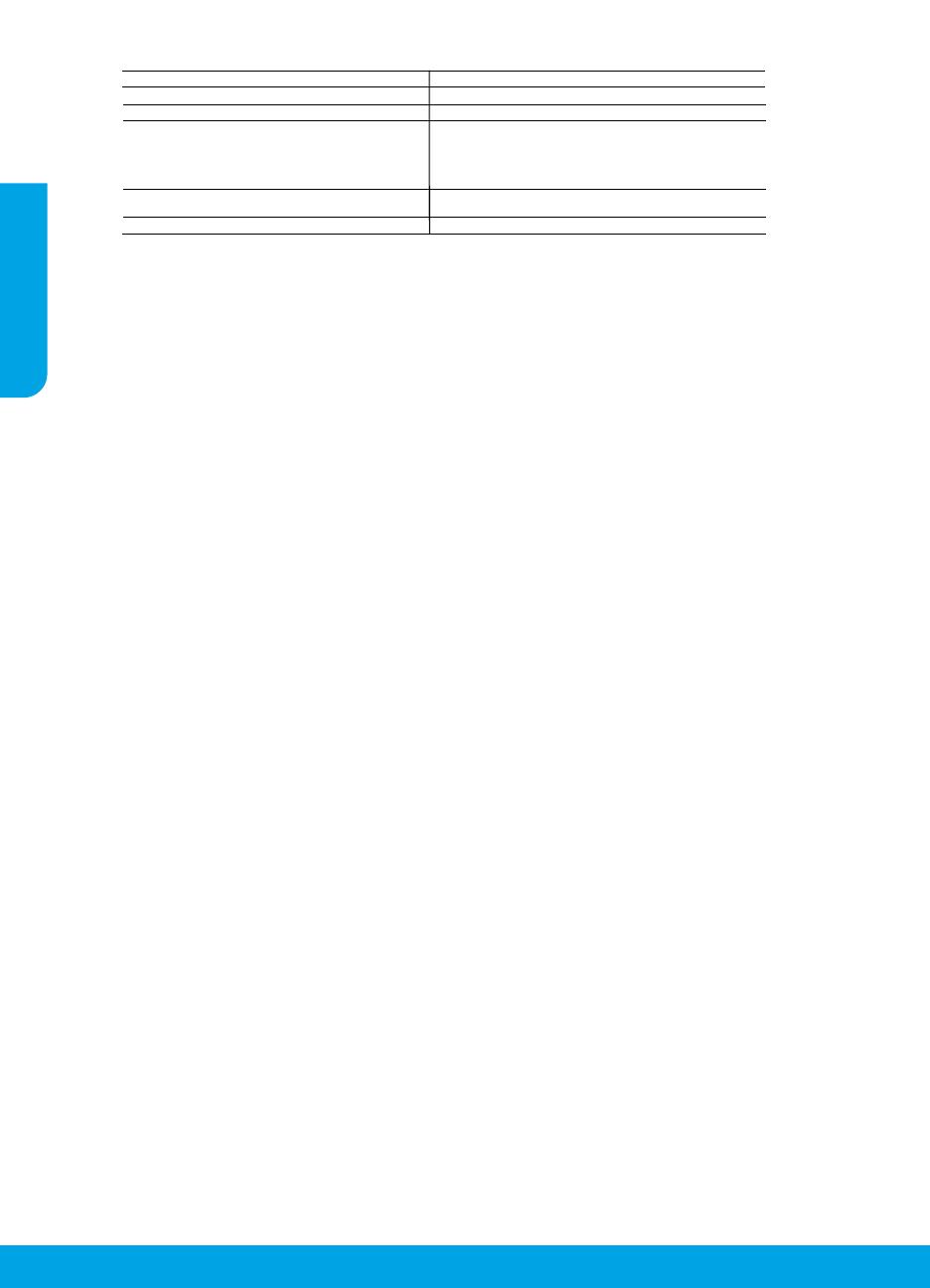
30
Declaración de garantía limitada de la impresora HP
A.
Alcance de la garantía limitada
1. Hewlett-Packard (HP) garantiza al usuario final que el producto de HP especificado no tendrá defectos de materiales ni mano de obra por el
periodo anteriormente indicado, cuya duración empieza el día de la compra por parte del cliente.
2. Para los productos de software, la garantía limitada de HP se aplica únicamente a la incapacidad del programa para ejecutar las instrucciones.
HP no garantiza que el funcionamiento de los productos se interrumpa o no contenga errores.
3. La garantía limitada de HP abarca sólo los defectos que se originen como consecuencia del uso normal del producto, y no cubre otros
problemas, incluyendo los originados como consecuencia de:
a. Mantenimiento o modificación indebidos;
b. Software, soportes de impresión, piezas o consumibles que HP no proporcione o no admita;
c. Uso que no se ajuste a las especificaciones del producto;
d. Modificación o uso incorrecto no autorizados.
4. Para los productos de impresoras de HP, el uso de un cartucho que no sea de HP o de un cartucho recargado no afecta ni a la garantía del
cliente ni a cualquier otro contrato de asistencia de HP con el cliente. No obstante, si el error o el desperfecto en la impresora se atribuye al uso
de un cartucho que no sea de HP, un cartucho recargado o un cartucho de tinta caducado, HP cobrará aparte el tiempo y los materiales de
servicio para dicho error o desperfecto.
5. Si durante la vigencia de la garantía aplicable, HP recibe un aviso de que cualquier producto presenta un defecto cubierto por la garantía, HP
reparará o sustituirá el producto defectuoso como considere conveniente.
6. Si HP no logra reparar o sustituir, según corresponda, un producto defectuoso que esté cubierto por la garantía, HP reembolsará al cliente el
precio de compra del producto, dentro de un plazo razonable tras recibir la notificación del defecto.
7. HP no tendrá obligación alguna de reparar, sustituir o reembolsar el precio del producto defectuoso hasta que el cliente lo haya devuelto a HP.
8. Los productos de sustitución pueden ser nuevos o seminuevos, siempre que sus prestaciones sean iguales o mayores que las del producto
sustituido.
9. Los productos HP podrían incluir piezas, componentes o materiales refabricados equivalentes a los nuevos en cuanto al rendimiento.
10. La Declaración de garantía limitada de HP es válida en cualquier país en que los productos HP cubiertos sean distribuidos por HP. Es posible
que existan contratos disponibles para servicios de garantía adicionales, como el servicio in situ, en cualquier suministrador de servicios
autorizado por HP, en aquellos países donde HP o un importador autorizado distribuyan el producto.
B.
Limitaciones de la garantía
HASTA DONDE LO PERMITAN LAS LEYES LOCALES, NI HP NI SUS TERCEROS PROVEEDORES OTORGAN NINGUNA OTRA
GARANTÍA O CONDICIÓN DE NINGÚN TIPO, YA SEAN GARANTÍAS O CONDICIONES DE COMERCIABILIDAD EXPRESAS O
IMPLÍCITAS, CALIDAD SATISFACTORIA E IDONEIDAD PARA UN FIN DETERMINADO.
C.
Limitaciones de responsabilidad
1. Hasta donde lo permitan las leyes locales, los recursos indicados en esta Declaración de garantía son los únicos y exclusivos recursos de los
que dispone el cliente.
2. HASTA EL PUNTO PERMITIDO POR LA LEY LOCAL, EXCEPTO PARA LAS OBLIGACIONES EXPUESTAS ESPECÍFICAMENTE EN ESTA
DECLARACIÓN DE GARANTÍA, EN NINGÚN CASO HP O SUS PROVEEDORES SERÁN RESPONSABLES DE LOS DAÑOS DIRECTOS,
INDIRECTOS, ESPECIALES, INCIDENTALES O CONSECUENCIALES, YA ESTÉ BASADO EN CONTRATO, RESPONSABILIDAD
EXTRACONTRACTUAL O CUALQUIER OTRA TEORÍA LEGAL, Y AUNQUE SE HAYA AVISADO DE LA POSIBILIDAD DE TALES DAÑOS.
D.
Legislación local
1. Esta Declaración de garantía confiere derechos legales específicos al cliente. El cliente podría también gozar de otros derechos que varían
según el estado (en Estados Unidos), la provincia (en Canadá), o la entidad gubernamental en cualquier otro país del mundo.
2. Hasta donde se establezca que esta Declaración de garantía contraviene las leyes locales, dicha Declaración de garantía se considerará
modificada para acatar tales leyes locales. Bajo dichas leyes locales, puede que algunas de las declinaciones de responsabilidad y limitaciones
estipuladas en esta Declaración de garantía no se apliquen al cliente. Por ejemplo, algunos estados en Estados Unidos, así como ciertas
entidades gubernamentales en el exterior de Estados Unidos (incluidas las provincias de Canadá) pueden:
a. Evitar que las renuncias y limitaciones de esta Declaración de garantía limiten los derechos estatutarios del cliente (por ejemplo, en el Reino
Unido);
b. Restringir de otro modo la capacidad de un fabricante de aumentar dichas renuncias o limitaciones; u
c. Ofrecer al usuario derechos adicionales de garantía, especificar la duración de las garantías implícitas a las que no puede renunciar el
fabricante o permitir limitaciones en la duración de las garantías implícitas.
3. LOS TÉRMINOS ENUNCIADOS EN ESTA DECLARACIÓN DE GARANTÍA, SALVO HASTA DONDE LO PERMITA LA LEY, NO EXCLUYEN,
RESTRINGEN NI MODIFICAN LOS DERECHOS ESTATUTARIOS OBLIGATORIOS PERTINENTES A LA VENTA DE PRODUCTOS HP A
DICHOS CLIENTES, SINO QUE SON ADICIONALES A LOS MISMOS.
Información sobre la Garantía Limitada del Fabricante HP
Adjunto puede encontrar el nombre y dirección de las entidades HP
que ofrecen la Garantía Limitada de HP (garantía comercial adicional del fabricante)
en su país
.
España Hewlett-Packard Española S.L.U. C/
Vicente Aleixandre 1 Parque Empresarial Madrid - Las Rozas, E-28232 Madrid
La garantía comercial adicional de HP
(Garantía Limitada de HP) no afecta a los derechos que usted, como consumidor, pueda tener frente al vendedor
por la falta de conformidad del producto con el contrato de compraventa. Dichos derechos son independientes y compatibles con
la garantía comercial
adicional de HP
y no quedan afectados por ésta. De conformidad con los mismos, si durante un plazo de dos años desde la entrega del producto
aparece alguna falta de conformidad existente en el momento de la entrega, el consumidor y usuario tiene derecho a exigir al ve
ndedor la reparación del
producto, su sustitución, la rebaja del precio o la resolución del contrato de acuerdo con lo previsto en el
Título V del Real Decreto Legislativo 1/2007.
Salvo prueba que demuestre lo contrario, se presumirá que las faltas de conformidad que se manifiesten en los seis meses poster
iores a la entrega del
producto ya existían cuando el producto se entregó.
Únicamente cuando al consumidor y usuario le resulte imposible o le suponga una carga excesiva dirigirse al vendedor por la fa
lta de conformidad con
el contrato podrá reclamar directamente al fabricante con el fin de obtener la sustitución o reparación
.
Producto HP Duración de la garantía limitada
Medio de almacenamiento del software 90 días
Impresora 1 año
Cartuchos de tinta o impresión La garantía es válida hasta que se agote la tinta HP o hasta que se
alcance la fecha de “fin de garantía” indicada en el cartucho, cualquiera de
los hechos que se produzca en primer lugar. Esta garantía no cubrirá los
productos de tinta HP que se hayan rellenado o manipulado, se hayan
vuelto a limpiar, se hayan utilizado incorrectamente o se haya alterado su
composición.
Cabezales de impresión (sólo se aplica a productos 1 año
con cabezales de impresión que el cliente puede sustituir)
Accesorios 1 año, a no ser que se especifique otro dato
Información válida para México
La presente garantía cubre únicamente aquellos defectos que surgiesen como resultado del uso normal del producto y no por aquel
los que resultasen:
Cuando el producto se hubiese utilizado en condiciones distintas a las normales; cuando el producto no hubiese sido operado de
acuerdo con el instructivo de uso que se le
acompaña; cuando el producto hubiese sido alterado o reparado por personas no autorizadas por el fabricante nacional, importado
r o comercializador responsable respectivo. Los
gastos de transportación generados en lugares dentro de la red de servicios de HP
en la República Mexicana para dar cumplimiento a esta garantía serán cubiertos por
Hewlett-Packard. Los gastos de transportación para llevar el producto al lugar donde se aplicará la garantía, serán cubiertos
por el cliente.
Procedimiento:
Para hacer válida su garantía solo se deberá comunicar al Centro de
Asistencia Telefónica de HP (Teléfonos: 1800-88-8588 o para la Ciudad de Mexico 55-5258-9922) y seguir las
instrucciones de un representante, quien le indicará el procedimiento a segui
r.
Importador y venta de piezas, componentes, refacciones, consumibles y accesorios
:
Hewlett-Packard de México, S. de R.L. de C.
V.
Prolongación Reforma No. 700
Delegación Álvaro Obregón
Col. Lomas de Sta. Fé
México, D.
F. CP 01210
Producto:_____________________________________________
Modelo:______________________________________________
Marca:_______________________________________________
Fecha de Compra:__________________________________________
Sello del establecimiento donde fue adquirido:
Español
La página se está cargando ...
La página se está cargando ...
La página se está cargando ...
La página se está cargando ...
La página se está cargando ...
La página se está cargando ...
La página se está cargando ...
La página se está cargando ...
La página se está cargando ...
La página se está cargando ...
La página se está cargando ...
La página se está cargando ...
La página se está cargando ...
La página se está cargando ...
La página se está cargando ...
La página se está cargando ...
La página se está cargando ...
La página se está cargando ...
La página se está cargando ...
La página se está cargando ...
La página se está cargando ...
La página se está cargando ...
La página se está cargando ...
La página se está cargando ...
La página se está cargando ...
La página se está cargando ...
La página se está cargando ...
La página se está cargando ...
La página se está cargando ...
La página se está cargando ...
La página se está cargando ...
La página se está cargando ...
La página se está cargando ...
La página se está cargando ...
La página se está cargando ...
La página se está cargando ...
La página se está cargando ...
La página se está cargando ...
La página se está cargando ...
La página se está cargando ...
La página se está cargando ...
La página se está cargando ...
La página se está cargando ...
La página se está cargando ...
La página se está cargando ...
La página se está cargando ...
La página se está cargando ...
La página se está cargando ...
La página se está cargando ...
La página se está cargando ...
La página se está cargando ...
La página se está cargando ...
La página se está cargando ...
La página se está cargando ...
Transcripción de documentos
HP ENVY 5640 e-All-in-One Series Primeros pasos 1. Siga las ilustraciones del folleto para configurar la impresora. 2. Instale el software. Vaya a la URL indicada en el panel de control y siga las instrucciones de la Web. También se facilita en el CD de software de la impresora HP. Para usuarios de Windows, si el programa de instalación no se inicia automáticamente al insertar el CD en el equipo, haga doble clic en Setup.exe. Nota: Verifique siempre que la bandeja de papel contenga el papel deseado. Después de cerrar la bandeja, asegúrese de que el papel esté seleccionado en el panel de control de la impresora. Más información Ayuda electrónica: Instale la Ayuda electrónica seleccionándola en el software recomendado durante la instalación del software. Obtenga información sobre las funciones del producto, la impresión, la resolución de problemas y el soporte. Encuentre información sobre avisos, medio ambiente y normativa, incluyendo los avisos reglamentarios de la Unión Europea y las declaraciones de cumplimiento en la sección Información técnica. •• Windows® 8.1: Haga clic en la flecha hacia abajo en la esquina inferior izquierda de la pantalla Inicio, seleccione el nombre de la impresora, haga clic en Ayuda y luego seleccione Buscar ayuda de HP. •• Windows® 8: Haga clic con el botón derecho del ratón en una parte vacía de la pantalla de Inicio, luego haga clic en Todas las aplicaciones en la barra Aplicaciones. A continuación, haga clic en el icono con el nombre de la impresora y luego clic en Ayuda. •• Windows® 7, Windows Vista® y Windows® XP: Haga clic en Inicio, seleccione Todos los programas y, luego, HP. Por último, seleccione el nombre de la impresora. •• OS X: Haga clic en Ayuda > Centro de ayuda. En la ventana del Visor de ayuda, haga clic en Ayuda para todas las aplicaciones y, luego, en Ayuda para su impresora. Léame: Contiene información de ayuda de HP, los requisitos del sistema operativo y las actualizaciones recientes de la impresora. •• Windows: Inserte el CD de software en el equipo y vaya al archivo ReadMe.chm. Haga clic en ReadMe.chm para abrirlo y elija ReadMe en su idioma. •• Mac: Abra la carpeta Documentos que se encuentra en el nivel superior del instalador de software. Haga doble clic en ReadMe y seleccione ReadMe en su idioma. En la Web: Información y ayuda adicionales: www.hp.com/support. Registro de la impresora: www.register.hp.com. Declaración de conformidad: www.hp.eu/certificates. Uso de la tinta: www.hp.com/go/inkusage. ¡Escanee para descubrir más! Puede que tenga que pagar las tarifas estándares para datos. Puede que no esté disponible en todos los idiomas. HP ENVY 5640 La información contenida en este documento está sujeta a modificaciones sin previo aviso. www.hp.com/eu/m/ENVY5640 Español El software actualizado de la impresora también está disponible en www.hp.com/support. Panel de control Español 1 Indicador luminoso de conexiones inalámbricas: Indica el estado de la conexión inalámbrica de la impresora. •• La luz azul indica que se ha establecido la conexión inalámbrica y que se puede imprimir. •• Una luz con parpadeo lento indica que la función inalámbrica está encendida, pero que la impresora no está conectada a una red. Asegúrese de que la impresora esté dentro del rango de la señal inalámbrica. •• Una luz con parpadeo rápido indica error en la conexión inalámbrica. Consulte el mensaje en la pantalla de la impresora. •• Si la conexión inalámbrica está desactivada, la luz indicadora del estado de conexión inalámbrica también está apagada y en la pantalla se lee Inalámbrica desactivada. 2 Botón Encender: Enciende o apaga la impresora. 3 Botón Atrás: Vuelve a la pantalla anterior. 4 Botón Ayuda: Muestra el contenido de la ayuda si hay alguna disponible para la operación actual. 5 Botón Inicio: Vuelve a la pantalla Inicio, la pantalla que se muestra al encender la impresora por primera vez. 6 Pantalla del panel de control: Toque la pantalla para seleccionar opciones de menú o desplazarse por los elementos del menú. Información de seguridad Tome siempre las precauciones básicas de seguridad cuando use esta impresora, así podrá reducir los riesgos de sufrir lesiones físicas como consecuencia de un incendio o una descarga eléctrica. 1. Lea y comprenda todas las instrucciones de la documentación suministrada con la impresora. 2. Tenga presente todos los avisos y las instrucciones indicadas en la impresora. 3. Antes de limpiarla, desenchufe la impresora de la toma de corriente de la pared. 4. No instale ni utilice esta impresora si está mojada o cerca de agua. 5. Instale la impresora de manera segura sobre una superficie estable. 6. Instale la impresora en un lugar protegido donde nadie pueda pisar el cable de alimentación eléctrica ni tropezarse con él, y donde el cable no sufra daños. 7. Si la impresora no funciona con normalidad, consulte el archivo de ayuda (disponible en su equipo tras la instalación del software). 8. En el interior no hay piezas que el usuario pueda reparar. Las tareas de reparación se deben encomendar al personal de servicio cualificado. 9. Use solo el cable y el adaptador de alimentación (si se incluye) suministrados por HP. 26 Solución de problemas básicos Si no puede imprimir: 1. Compruebe que los cables estén bien conectados. 2. Compruebe que la impresora esté encendida. El botón Encender estará encendido con luz blanca. 3. Compruebe el estado de conexión inalámbrica para asegurarse de que la impresora esté conectada a una red. Windows Mac Compruebe que la impresora esté definida como dispositivo de impresión predeterminado: Compruebe la cola de impresión: •• Windows 8.1 y Windows 8: Señale o toque la esquina derecha superior de la pantalla para abrir la barra Accesos, haga clic en el icono Ajustes, haga clic o toque el Panel de control y, luego, Ver dispositivos e impresoras. •• Windows 7: Desde el menú Inicio de Windows, haga clic en Dispositivos e impresoras. •• Windows Vista: En la barra de tareas de Windows, haga clic en Inicio, después en Panel de control y, a continuación, haga clic en Impresora. •• Windows XP: En la barra de tareas de Windows, haga clic en Inicio, después en Panel de control y, a continuación, haga clic en Impresoras y faxes. Compruebe que junto a la impresora aparezca una marca de verificación dentro de un círculo negro. Si la impresora no está seleccionada como predeterminada, haga clic con el botón derecho en el icono de la impresora y elija Establecer como impresora predeterminada en el menú. Si utiliza un cable USB y sigue sin poder imprimir o la instalación del software falla: 1. Extraiga el CD de la unidad de CD/DVD y, a continuación, desconecte el cable USB del equipo. 2. Reinicie el ordenador. 3. Inserte el CD del software de la impresora en la unidad de CD/DVD y siga las instrucciones que aparecerán en la pantalla para instalar el software de la impresora. No conecte el cable USB hasta que se le indique. 4. Cuando se complete la instalación, reinicie el equipo. Si utiliza la conexión inalámbrica y sigue sin poder imprimir: Vaya a la sección de Redes en la página siguiente para obtener más información. 1. En Preferencias del sistema, haga clic en Impresoras y escáneres (Impresoras y faxes en OS X v10.7 Lion y OS X v10.8 Mountain Lion). Español 4. Visite el sitio web Herramientas de Diagnóstico de HP en www.hp.com/go/tools para descargar utilidades (herramientas) gratuitas de diagnóstico que podrá usar para resolver los problemas habituales de la impresora. 2. Haga clic en Abrir cola de impresión. 3. Haga clic sobre un trabajo de impresión para seleccionarlo. 4. Utilice los botones siguientes para administrar el trabajo de impresión: •• Icono Cancelar: cancela el trabajo de impresión seleccionado. •• Reanudar: continúa un trabajo de impresión que se ha detenido. 5. Si ha hecho algún cambio, intente volver a imprimir. Reiniciar y restablecer: 1. Reinicie el ordenador. 2. Restablezca la impresora. a. Apague la impresora y desconecte el cable de alimentación. b. Espere un minuto, vuelva a conectar el cable y encienda la impresora. Restablecer el sistema de impresión: 1. En Preferencias del sistema, haga clic en Impresoras y escáneres (Impresoras y faxes en OS X v10.7 Lion y OS X v10.8 Mountain Lion). 2. Mantenga pulsada la tecla Control mientras hace clic en la lista de la izquierda y luego seleccione Restablecer sistema de impresión. 3. Añada la impresora que desea utilizar. Desinstalar el software: 1. Si la impresora está conectada al equipo a través de USB, desconecte la impresora del equipo. 2. Abra la carpeta Applications/Hewlett-Packard. 3. Haga doble clic en Desinstalador de HP y siga las instrucciones que aparecen en pantalla. Almacenamiento de información de uso anónima: Los cartuchos HP almacenan cierta información anónima sobre el uso de la impresora. Si desea obtener más información e instrucciones para desactivar el almacenamiento, consulte la Ayuda electrónica. Reconocimientos: Windows XP, Windows Vista, Windows 7, Windows 8 y Windows 8.1 son marcas comerciales registradas de Microsoft Corporation en EE. UU. Mac, OS X y AirPrint son marcas registradas de Apple Inc. en los EE. UU. y otros países. 27 Conexión inalámbrica en red ¿Necesita ayuda con el trabajo en red? www.hp.com/go/wirelessprinting El Centro de impresión inalámbrica HP en www.hp.com/go/wirelessprinting le ayudará a preparar la red inalámbrica, configurar o reconfigurar su impresora y solucionar problemas del trabajo en red. Español Si la conexión de la impresora a la red falló •• Confirme que esté activada la función inalámbrica en la impresora. 1. En el panel de control de la impresora, toque 2. Si aparece Inalámbrica desactivada, toque (Inalámbrico). (Configuración) y, luego, Configuración inalámbrica. 3. En la pantalla de Configuración inalámbrica, seleccione Activar para la opción Inalámbrica. •• Compruebe que la impresora esté conectada a la red. 1. En el panel de control de la impresora, toque 2. Toque (Inalámbrica). (Configuración). 3. Pulse Imprimir Informes y, a continuación, Informe de prueba inalámbrica. El Informe de prueba inalámbrica se imprime automáticamente. 4. Consulte la parte superior del informe para ver si se produjo algún error durante la prueba. –– Consulte la sección Resultado del Diagnóstico para ver todas las pruebas realizadas y si la impresora las ha pasado o no. –– En la sección Configuración actual, busque el Nombre de red (SSID) al que está conectada actualmente su impresora. Compruebe que la impresora esté conectada a la misma red que el equipo. Nota: Si la impresora está conectada a una Red Privada Virtual (VPN), desconéctela de forma temporal antes de continuar con la instalación. Después de la instalación, debe desconectar la impresora de la VPN para acceder a ella a través de la red doméstica. •• Asegúrese de que ningún software de seguridad esté bloqueando la comunicación con la red. El software de seguridad, como el cortafuegos, puede bloquear la comunicación entre su equipo y la impresora, cuando se instala en una red. Si no se encuentra la impresora, desactive el cortafuegos de forma temporal y verifique si el problema desaparece. Para obtener más ayuda y consejos sobre software de seguridad, visite: www.hp.com/go/wpc-firewall_es-es. •• Reinicie los componentes de la red inalámbrica. Apague el enrutador y la impresora y, a continuación, vuelva a encenderlos en el siguiente orden: primero el enrutador y después la impresora. Algunas veces, si apaga y vuelve a encender los dispositivos, se resuelven los problemas de comunicación de red. Si aún no puede conectarse, apague el enrutador, la impresora y el equipo, y vuelva a encenderlos en este orden: primero el enrutador, luego la impresora y, a continuación, el equipo. Si los problemas persisten, visite el Centro de impresión inalámbrica HP (www.hp.com/go/wirelessprinting). Esta página web contiene la información actual más completa sobre la impresión inalámbrica, así como información para ayudarle a preparar su red inalámbrica; solucionar problemas cuando conecte la impresora a la red inalámbrica; y resolver los problemas de software de seguridad. Nota: Si está utilizando un equipo que ejecuta Windows, puede utilizar la herramienta Print and Scan Doctor, que ayuda a resolver muchos problemas que pueda tener con la impresora. Para descargar esta herramienta, visite www.hp.com/go/tools. Si desea compartir la impresora con varios equipos en la red Primero, instale la impresora en la red doméstica. Después de que haya conectado correctamente la impresora a la red doméstica, puede compartirla con otros equipos en la misma red. Por cada equipo adicional solo deberá instalar el software de la impresora HP. 28 Conexión inalámbrica en red (continuación) Si desea cambiar de una conexión USB a una conexión inalámbrica Primero, asegúrese de que ya ha instalado el software de la impresora correctamente. Windows 1. Lleve a cabo uno de los pasos siguientes en función del sistema operativo: •• Windows 8: Haga clic con el botón derecho del ratón en una parte vacía de la pantalla Inicio, luego clic en Todas las aplicaciones de la barra de aplicaciones. •• Windows 7, Windows Vista, y Windows XP: Desde el menú de inicio del ordenador, seleccione Todos los programas o Programas y, a continuación, seleccione HP. Español •• Windows 8.1: Haga clic en la flecha hacia abajo en la esquina inferior izquierda de la pantalla Inicio, seleccione el nombre de la impresora y, a continuación, haga clic en Utilidades. 2. Seleccione el nombre de la impresora. 3. Seleccione Configuración y software de impresora. 4. Seleccione Convertir una impresora conectada USB a inalámbrica. Siga las instrucciones que aparecen en la pantalla. Mac Utilice la Utilidad HP en Aplicaciones/Hewlett-Packard para cambiar la conexión del software a inalámbrica para esta impresora. Si desea usar la impresora de forma inalámbrica sin un enrutador Utilice la Wi-Fi Direct para imprimir de forma inalámbrica sin un enrutador desde su equipo, teléfono inteligente o dispositivo inalámbrico. Para utilizar Wi-Fi Direct en su equipo, debe instalar el software de la impresora. 1. Asegúrese de que esté encendido Wi-Fi Direct en la impresora: a. En la pantalla de inicio de la impresora, toque b. Si el Estado es Desactivado, toque (Wi-Fi Direct). (Configuración de Wi-Fi Direct) y active Wi-Fi Direct. 2. Conecte su dispositivo inalámbrico a la impresora: a. Activación de la conexión Wi-Fi en su dispositivo móvil. Para obtener más información, consulte la documentación proporcionada con el dispositivo móvil. b. Desde el dispositivo móvil, conéctese a una nueva red. Utilice el proceso que normalmente utiliza para conectarse a una nueva red inalámbrica o hotspot. Seleccione el nombre de Wi-Fi Direct de la lista de redes inalámbricas que se muestran, como DIRECT-**-HP ENVY-5640 (donde ** son caracteres únicos que permiten identificar su impresora). c. Escriba la contraseña de Wi-Fi Direct cuando el sistema lo solicite. 3. Imprima de forma normal desde el ordenador o dispositivo móvil. Nota: La conexión de Wi-Fi Direct no proporciona acceso a Internet. Visite el Centro de impresión inalámbrica de HP en www.hp.com/go/wirelessprinting para obtener más información acerca de Wi-Fi Direct. Este producto está diseñado para su uso en entornos abiertos (p. ej., en hogares y sin conexión a Internet) en el que cualquier persona pueda acceder y utilizar la impresora. Como resultado, el ajuste de Wi-Fi Direct es en modo “Automático” de forma predeterminada, sin contraseña de administrador; esto permite que cualquier persona que se encuentre en el campo inalámbrico pueda conectar y acceder a todas las funciones y ajustes de la impresora. Si se desean niveles de seguridad más estrictos, HP recomienda cambiar el método de conexión Wi-Fi Direct de “Automático” a “Manual” y establecer una contraseña de administrador. Para imprimir con AirPrint Esta impresora es compatible con Apple AirPrint™. Puede imprimir de forma inalámbrica desde su dispositivo iOS o Mac. •• La impresora y el dispositivo iOS o Mac deben estar en la misma red inalámbrica. •• Con Apple AirPrint™, puede escanear documentos desde la impresora al dispositivo iOS. 29 Declaración de garantía limitada de la impresora HP Producto HP Duración de la garantía limitada Medio de almacenamiento del software 90 días Impresora 1 año Cartuchos de tinta o impresión La garantía es válida hasta que se agote la tinta HP o hasta que se alcance la fecha de “fin de garantía” indicada en el cartucho, cualquiera de los hechos que se produzca en primer lugar. Esta garantía no cubrirá los productos de tinta HP que se hayan rellenado o manipulado, se hayan vuelto a limpiar, se hayan utilizado incorrectamente o se haya alterado su composición. Cabezales de impresión (sólo se aplica a productos con cabezales de impresión que el cliente puede sustituir) 1 año Accesorios 1 año, a no ser que se especifique otro dato Español A. Alcance de la garantía limitada 1. Hewlett-Packard (HP) garantiza al usuario final que el producto de HP especificado no tendrá defectos de materiales ni mano de obra por el periodo anteriormente indicado, cuya duración empieza el día de la compra por parte del cliente. 2. Para los productos de software, la garantía limitada de HP se aplica únicamente a la incapacidad del programa para ejecutar las instrucciones. HP no garantiza que el funcionamiento de los productos se interrumpa o no contenga errores. 3. La garantía limitada de HP abarca sólo los defectos que se originen como consecuencia del uso normal del producto, y no cubre otros problemas, incluyendo los originados como consecuencia de: a. Mantenimiento o modificación indebidos; b. Software, soportes de impresión, piezas o consumibles que HP no proporcione o no admita; c. Uso que no se ajuste a las especificaciones del producto; d. Modificación o uso incorrecto no autorizados. 4. Para los productos de impresoras de HP, el uso de un cartucho que no sea de HP o de un cartucho recargado no afecta ni a la garantía del cliente ni a cualquier otro contrato de asistencia de HP con el cliente. No obstante, si el error o el desperfecto en la impresora se atribuye al uso de un cartucho que no sea de HP, un cartucho recargado o un cartucho de tinta caducado, HP cobrará aparte el tiempo y los materiales de servicio para dicho error o desperfecto. 5. Si durante la vigencia de la garantía aplicable, HP recibe un aviso de que cualquier producto presenta un defecto cubierto por la garantía, HP reparará o sustituirá el producto defectuoso como considere conveniente. 6. Si HP no logra reparar o sustituir, según corresponda, un producto defectuoso que esté cubierto por la garantía, HP reembolsará al cliente el precio de compra del producto, dentro de un plazo razonable tras recibir la notificación del defecto. 7. HP no tendrá obligación alguna de reparar, sustituir o reembolsar el precio del producto defectuoso hasta que el cliente lo haya devuelto a HP. 8. Los productos de sustitución pueden ser nuevos o seminuevos, siempre que sus prestaciones sean iguales o mayores que las del producto sustituido. 9. Los productos HP podrían incluir piezas, componentes o materiales refabricados equivalentes a los nuevos en cuanto al rendimiento. 10. La Declaración de garantía limitada de HP es válida en cualquier país en que los productos HP cubiertos sean distribuidos por HP. Es posible que existan contratos disponibles para servicios de garantía adicionales, como el servicio in situ, en cualquier suministrador de servicios autorizado por HP, en aquellos países donde HP o un importador autorizado distribuyan el producto. B. Limitaciones de la garantía HASTA DONDE LO PERMITAN LAS LEYES LOCALES, NI HP NI SUS TERCEROS PROVEEDORES OTORGAN NINGUNA OTRA GARANTÍA O CONDICIÓN DE NINGÚN TIPO, YA SEAN GARANTÍAS O CONDICIONES DE COMERCIABILIDAD EXPRESAS O IMPLÍCITAS, CALIDAD SATISFACTORIA E IDONEIDAD PARA UN FIN DETERMINADO. C. Limitaciones de responsabilidad 1. Hasta donde lo permitan las leyes locales, los recursos indicados en esta Declaración de garantía son los únicos y exclusivos recursos de los que dispone el cliente. 2. HASTA EL PUNTO PERMITIDO POR LA LEY LOCAL, EXCEPTO PARA LAS OBLIGACIONES EXPUESTAS ESPECÍFICAMENTE EN ESTA DECLARACIÓN DE GARANTÍA, EN NINGÚN CASO HP O SUS PROVEEDORES SERÁN RESPONSABLES DE LOS DAÑOS DIRECTOS, INDIRECTOS, ESPECIALES, INCIDENTALES O CONSECUENCIALES, YA ESTÉ BASADO EN CONTRATO, RESPONSABILIDAD EXTRACONTRACTUAL O CUALQUIER OTRA TEORÍA LEGAL, Y AUNQUE SE HAYA AVISADO DE LA POSIBILIDAD DE TALES DAÑOS. D. Legislación local 1. Esta Declaración de garantía confiere derechos legales específicos al cliente. El cliente podría también gozar de otros derechos que varían según el estado (en Estados Unidos), la provincia (en Canadá), o la entidad gubernamental en cualquier otro país del mundo. 2. Hasta donde se establezca que esta Declaración de garantía contraviene las leyes locales, dicha Declaración de garantía se considerará modificada para acatar tales leyes locales. Bajo dichas leyes locales, puede que algunas de las declinaciones de responsabilidad y limitaciones estipuladas en esta Declaración de garantía no se apliquen al cliente. Por ejemplo, algunos estados en Estados Unidos, así como ciertas entidades gubernamentales en el exterior de Estados Unidos (incluidas las provincias de Canadá) pueden: a. Evitar que las renuncias y limitaciones de esta Declaración de garantía limiten los derechos estatutarios del cliente (por ejemplo, en el Reino Unido); b. Restringir de otro modo la capacidad de un fabricante de aumentar dichas renuncias o limitaciones; u c. Ofrecer al usuario derechos adicionales de garantía, especificar la duración de las garantías implícitas a las que no puede renunciar el fabricante o permitir limitaciones en la duración de las garantías implícitas. 3. LOS TÉRMINOS ENUNCIADOS EN ESTA DECLARACIÓN DE GARANTÍA, SALVO HASTA DONDE LO PERMITA LA LEY, NO EXCLUYEN, RESTRINGEN NI MODIFICAN LOS DERECHOS ESTATUTARIOS OBLIGATORIOS PERTINENTES A LA VENTA DE PRODUCTOS HP A DICHOS CLIENTES, SINO QUE SON ADICIONALES A LOS MISMOS. Información sobre la Garantía Limitada del Fabricante HP Adjunto puede encontrar el nombre y dirección de las entidades HP que ofrecen la Garantía Limitada de HP (garantía comercial adicional del fabricante) en su país. España Hewlett-Packard Española S.L.U. C/Vicente Aleixandre 1 Parque Empresarial Madrid - Las Rozas, E-28232 Madrid La garantía comercial adicional de HP (Garantía Limitada de HP) no afecta a los derechos que usted, como consumidor, pueda tener frente al vendedor por la falta de conformidad del producto con el contrato de compraventa. Dichos derechos son independientes y compatibles con la garantía comercial adicional de HP y no quedan afectados por ésta. De conformidad con los mismos, si durante un plazo de dos años desde la entrega del producto aparece alguna falta de conformidad existente en el momento de la entrega, el consumidor y usuario tiene derecho a exigir al vendedor la reparación del producto, su sustitución, la rebaja del precio o la resolución del contrato de acuerdo con lo previsto en el Título V del Real Decreto Legislativo 1/2007. Salvo prueba que demuestre lo contrario, se presumirá que las faltas de conformidad que se manifiesten en los seis meses posteriores a la entrega del producto ya existían cuando el producto se entregó. Únicamente cuando al consumidor y usuario le resulte imposible o le suponga una carga excesiva dirigirse al vendedor por la falta de conformidad con el contrato podrá reclamar directamente al fabricante con el fin de obtener la sustitución o reparación. Información válida para México La presente garantía cubre únicamente aquellos defectos que surgiesen como resultado del uso normal del producto y no por aquellos que resultasen: Cuando el producto se hubiese utilizado en condiciones distintas a las normales; cuando el producto no hubiese sido operado de acuerdo con el instructivo de uso que se le acompaña; cuando el producto hubiese sido alterado o reparado por personas no autorizadas por el fabricante nacional, importador o comercializador responsable respectivo. Los gastos de transportación generados en lugares dentro de la red de servicios de HP en la República Mexicana para dar cumplimiento a esta garantía serán cubiertos por Hewlett-Packard. Los gastos de transportación para llevar el producto al lugar donde se aplicará la garantía, serán cubiertos por el cliente. Procedimiento: Para hacer válida su garantía solo se deberá comunicar al Centro de Asistencia Telefónica de HP (Teléfonos: 1800-88-8588 o para la Ciudad de Mexico 55-5258-9922) y seguir las instrucciones de un representante, quien le indicará el procedimiento a seguir. Importador y venta de piezas, componentes, refacciones, consumibles y accesorios: Hewlett-Packard de México, S. de R.L. de C.V. Prolongación Reforma No. 700 Delegación Álvaro Obregón Col. Lomas de Sta. Fé México, D.F. CP 01210 Producto:_____________________________________________ Modelo:______________________________________________ Marca:_______________________________________________ Fecha de Compra:__________________________________________ Sello del establecimiento donde fue adquirido: 30-
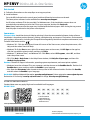 1
1
-
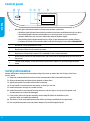 2
2
-
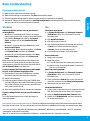 3
3
-
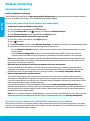 4
4
-
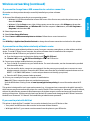 5
5
-
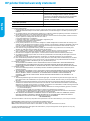 6
6
-
 7
7
-
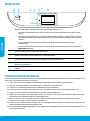 8
8
-
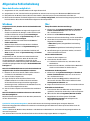 9
9
-
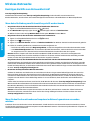 10
10
-
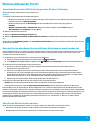 11
11
-
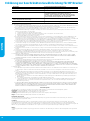 12
12
-
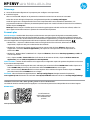 13
13
-
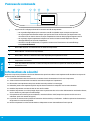 14
14
-
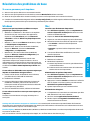 15
15
-
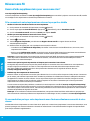 16
16
-
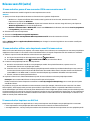 17
17
-
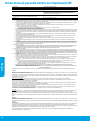 18
18
-
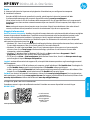 19
19
-
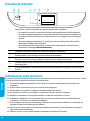 20
20
-
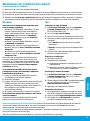 21
21
-
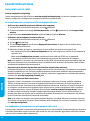 22
22
-
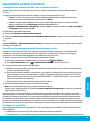 23
23
-
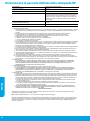 24
24
-
 25
25
-
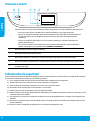 26
26
-
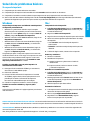 27
27
-
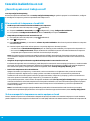 28
28
-
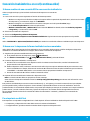 29
29
-
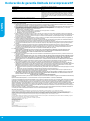 30
30
-
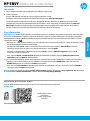 31
31
-
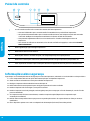 32
32
-
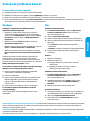 33
33
-
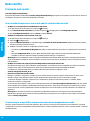 34
34
-
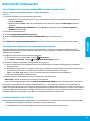 35
35
-
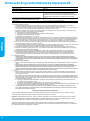 36
36
-
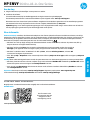 37
37
-
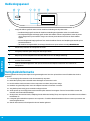 38
38
-
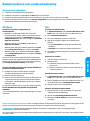 39
39
-
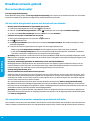 40
40
-
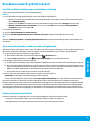 41
41
-
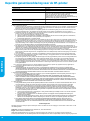 42
42
-
 43
43
-
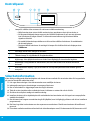 44
44
-
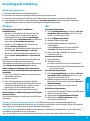 45
45
-
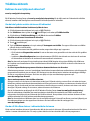 46
46
-
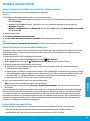 47
47
-
 48
48
-
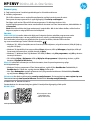 49
49
-
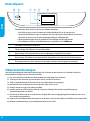 50
50
-
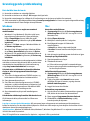 51
51
-
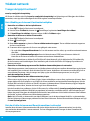 52
52
-
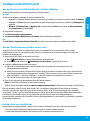 53
53
-
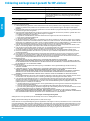 54
54
-
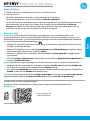 55
55
-
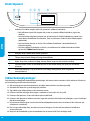 56
56
-
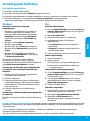 57
57
-
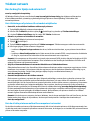 58
58
-
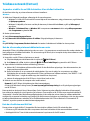 59
59
-
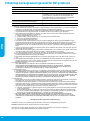 60
60
-
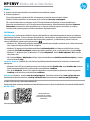 61
61
-
 62
62
-
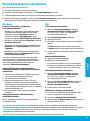 63
63
-
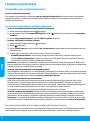 64
64
-
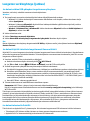 65
65
-
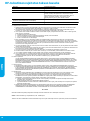 66
66
-
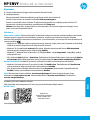 67
67
-
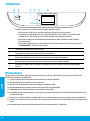 68
68
-
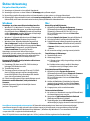 69
69
-
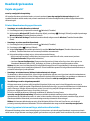 70
70
-
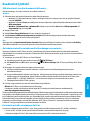 71
71
-
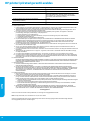 72
72
-
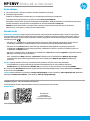 73
73
-
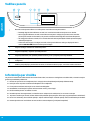 74
74
-
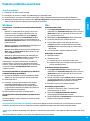 75
75
-
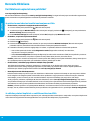 76
76
-
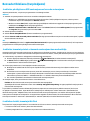 77
77
-
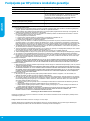 78
78
-
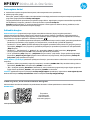 79
79
-
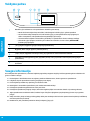 80
80
-
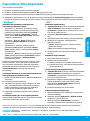 81
81
-
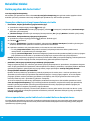 82
82
-
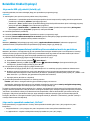 83
83
-
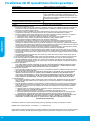 84
84
HP ENVY 5646 e-All-in-One Printer El manual del propietario
- Tipo
- El manual del propietario
En otros idiomas
- français: HP ENVY 5646 e-All-in-One Printer Le manuel du propriétaire
- italiano: HP ENVY 5646 e-All-in-One Printer Manuale del proprietario
- English: HP ENVY 5646 e-All-in-One Printer Owner's manual
- Deutsch: HP ENVY 5646 e-All-in-One Printer Bedienungsanleitung
- Nederlands: HP ENVY 5646 e-All-in-One Printer de handleiding
- português: HP ENVY 5646 e-All-in-One Printer Manual do proprietário
- dansk: HP ENVY 5646 e-All-in-One Printer Brugervejledning
- eesti: HP ENVY 5646 e-All-in-One Printer Omaniku manuaal
- svenska: HP ENVY 5646 e-All-in-One Printer Bruksanvisning
- suomi: HP ENVY 5646 e-All-in-One Printer Omistajan opas
Documentos relacionados
-
HP ENVY 7640 e-All-in-One Printer El manual del propietario
-
HP ENVY 7640 e-All-in-One Printer Guia de referencia
-
HP ENVY 4512 All-in-One Printer El manual del propietario
-
HP ENVY 5646 e-All-in-One Printer El manual del propietario
-
HP OfficeJet 5740 e-All-in-One Printer series Guia de referencia
-
HP OfficeJet 3834 El manual del propietario
-
HP OfficeJet 4632 El manual del propietario
-
HP DeskJet 3634 All-in-One El manual del propietario
-
HP ENVY 121 e-All-in-One Printer Guía de inicio rápido
-
HP ENVY 5547 All-in-One Printer Guía de instalación